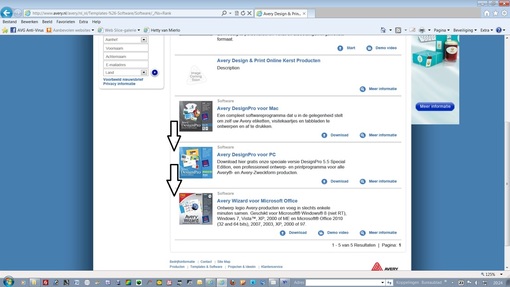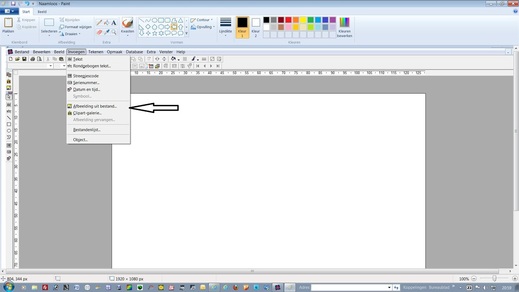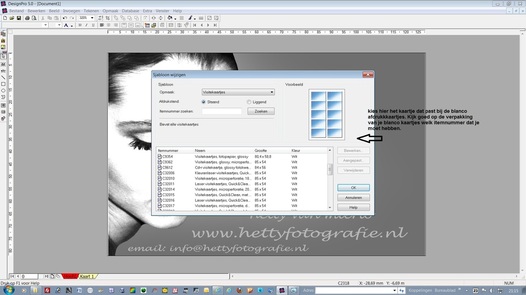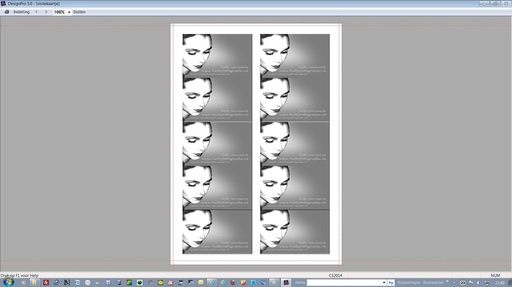.....visitekaartje maken met de software van Avery
100%
150%
pagina vergroten
150%
pagina vergroten
Ga allereerst bij de boekhandel blanco visitekaartjes halen die
een goede kwaliteit hebben en die je met je eigen printer af kunt drukken. Let
op dat je de goede afmeting koopt ( 85x 54 mm).
Een goed merk voor vistekaartjes is Avery.
Je kunt bij Avery je blanco kaarjes ook on-line bestellen.
Op dezelfde site kun je de gratis software downloaden.
Daardoor wordt het nog gemakkelijker om je kaartjes zelf te maken en zelf te printen.
Klik op onderstaande plaatjes voor een vergroting en volg de tekst onder de plaatjes!!
een goede kwaliteit hebben en die je met je eigen printer af kunt drukken. Let
op dat je de goede afmeting koopt ( 85x 54 mm).
Een goed merk voor vistekaartjes is Avery.
Je kunt bij Avery je blanco kaarjes ook on-line bestellen.
Op dezelfde site kun je de gratis software downloaden.
Daardoor wordt het nog gemakkelijker om je kaartjes zelf te maken en zelf te printen.
Klik op onderstaande plaatjes voor een vergroting en volg de tekst onder de plaatjes!!
Het programma wat je nu gedownload hebt heet DisignPro.....
Zorg dat je een geschikt plaatje op je computer hebt als JPEG bestand.
Let op! Je mag niet zomaar plaatjes van internet downloaden en gebruiken!! Vaak rust er op plaatjes een copyright en ben je strafbaar als je ze voor bedrijfsdoeleinden gebruikt.
Zoe je een plaatje wat geschikt is en copyright vrij (stockfoto's) , kijk dan eens op www.stockvault.net of typ in bij google: gratis stockfoto's downloaden. Let op!! Soms lijkt het gratis maar moet je er toch voor betalen!!
Open het programma.
Klik op " invoegen" en kies "afbeelding uit bestand"
Kies jouw plaatje en voeg het in.
Ga nu naar "bestand" en klik op "sjabloon wijzigen". Dat doe je om het juiste formaat voor de afdruk van je kaartjes in te stellen. Kijk goed op de verpakking van je blanco afdrukkaartjes welk type kaartje en nummer je moet hebben!
Als je klaar bent klik je op afdrukvoorbeeld en kijk je eerst of het allemaal klopt.
Staat het hele plaatje er op? Staat al je tekst goed? Is alles in kleur wat je in kleur wilt hebben?
Dan ben je klaar om te gaan printen!
Staat het hele plaatje er op? Staat al je tekst goed? Is alles in kleur wat je in kleur wilt hebben?
Dan ben je klaar om te gaan printen!
Voor je gaat printen leg je het papier met de goede kant boven in je papierlade.
Stel je printer goed in en druk je kaartjes af.
Laat ze even goed drogen en klik ze daarna voorzichtig uit de geperforeerde rand. Kijk op de verpakking hoe dat moet.
Klaar zijn je zelfgemaakte unieke visitekaartjes!!!
Stel je printer goed in en druk je kaartjes af.
Laat ze even goed drogen en klik ze daarna voorzichtig uit de geperforeerde rand. Kijk op de verpakking hoe dat moet.
Klaar zijn je zelfgemaakte unieke visitekaartjes!!!